17 バックアップの設定
17-3 バックアップの稼働
手順解説
① ツールバーに配置されている「ストレージ追加」ボタンをクリックします。
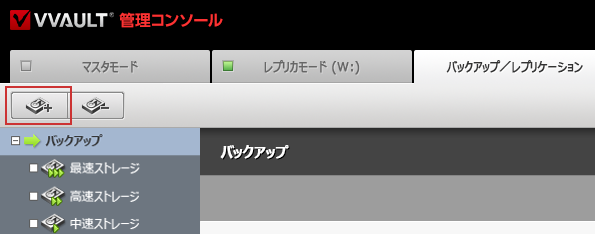
② 「17-2 各部の名称と役割」を参考に必要な情報を入力し、「決定」ボタンをクリックします。
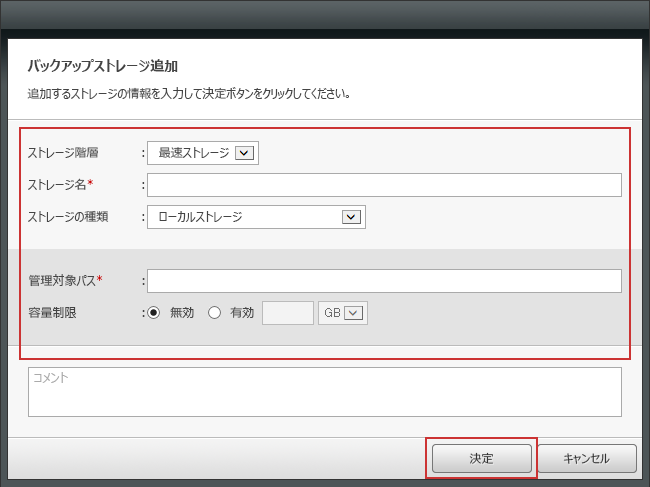
ワンポイント
クラウドストレージを選択した場合、続けてキャッシュストレージの設定ウィンドウが表示されます。こちらも「17-2 各部の名称と役割」の「キャッシュストレージ設定ウィンドウ」を参考に必要な情報を入力してください。
③ 対象のティアにストレージが追加されます。
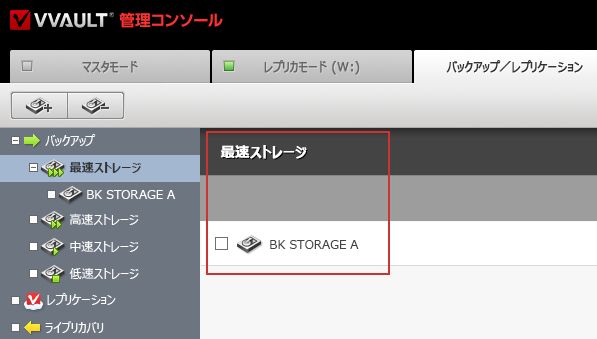
④ バックアップ設定画面の「実行スケジュール」で、バックアップを実行する時間帯を指定します。
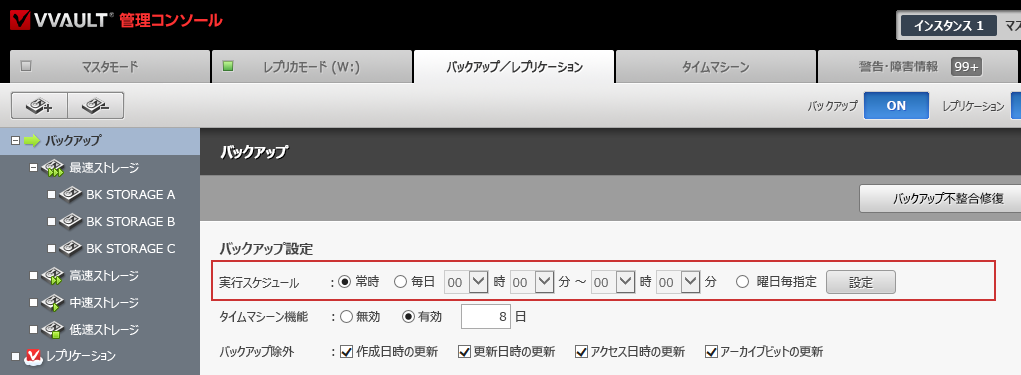
⑤ ツールバーに配置されている、バックアップの「ON/OFF」ボタンをクリックし、「ON」状態にします。
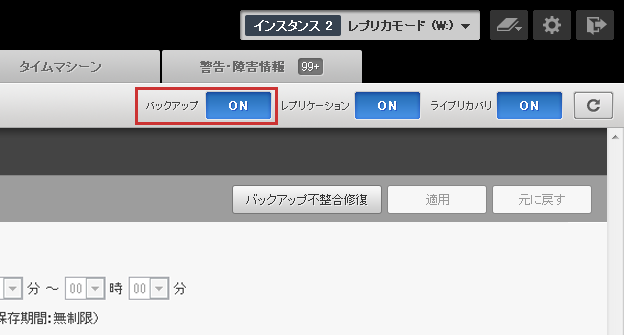
ワンポイント
ボタンに表示されている文言は、現在の状態を表しています。構成ストレージが登録されていない場合はバックアップを稼働することができません。
